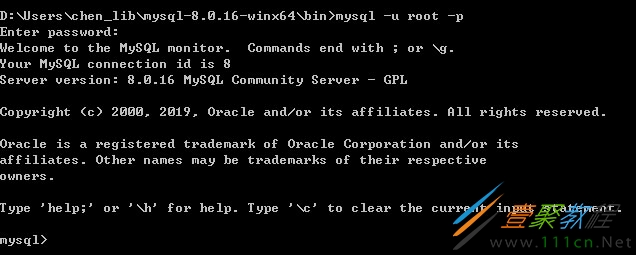Windows下mysql community server 8.0.16安装配置方法
本篇文章小编给大家分享一下Windows下mysql community server 8.0.16安装配置方法,小编觉得挺不错的,现在分享给大家供大家参考,有需要的小伙伴们可以来看看。
第一步:下载
首先,去官网下载匹配电脑的MySQL版本,网址如下:https://www.**m*ysql.com/
然后,进入到下载的页面:
1)进入下载页
2)找到红框中位置
3)点击下载
4)进入到下载页,在页面中找到匹配的版本,点击下载
5)下载后解压:D:Userschen_libmysql-8.0.16-winx64(这里小白解压到该地址下)
第二步:配置环境变量
变量名:MYSQL_HOME
变量值:D:Userschen_libmysql-8.0.16-winx64
path里添加:%MYSQL_HOME%bin
第三步:安装
1.生成data文件
在开始中,运行cmd
进入到D:Userschen_libmysql-8.0.16-winx64bin目录下,这里再cd时,D:后面不能加斜杠,否则报错
进入该路径下后,执行命令mysqld --initialize-insecure --user=mysql
这时,就在D:Userschen_libmysql-8.0.16-winx64目录下生成了data目录。
2.启动服务:
执行命令:net start mysql 启动mysql服务,这里我遇到了报错;
解决办法:
执行命令:mysqld -install 即可
其实到这里就安装成功了,不过要测试下,我这里测试时就遇到了问题,继续往下~
登录mysql:(因为之前没设置密码,所以密码为空,不用输入密码,直接回车即可)
命令:mysql -u root -p
这里出现无法连接。
解决办法:
按照该操作,找到MySQL启动即可
再次尝试:成功了
接下来,查询一下密码吧
命令:mysql> select host,user,authentication_string from mysql.user;
也可以修改或者设置一下用户密码:
命令: update mysql.user set authentication_string=password("123456") where user="root";
若想生效,还需要再键入该命令: flush privileges;
退出MySql
命令:quit
相关文章
精彩推荐
-
 下载
下载创造与魔法九游版本
模拟经营 创造与魔法九游版本创造与魔法九游版采用了极致创新的魔幻游戏玩法感受,游戏具备最
-
 下载
下载疯狂医院达什医生中文版(Crazy Hospital)
模拟经营 疯狂医院达什医生中文版(Crazy Hospital)疯狂医院达什医生最新版是一款医院模拟经营类游戏,逼真的场景画
-
 下载
下载宝宝庄园官方版
模拟经营 宝宝庄园官方版宝宝庄园官方版是一款超级经典好玩的模拟经营类型的手游,这个游
-
 下载
下载桃源记官方正版
模拟经营 桃源记官方正版桃源记是一款休闲娱乐类的水墨手绘风格打造的模拟经营手游。玩家
-
 下载
下载长途巴士模拟器手机版
模拟经营 长途巴士模拟器手机版长途巴士模拟器汉化版是一款十分比真好玩的大巴车模拟驾驶运营类